| 注文確認の流れ > 注文を確認する > 注文詳細の印刷方法 | |
在庫の確認や商品の準備を各担当者に指示する場合など、印刷した注文詳細を元に作業することによりイージーミスを防ぐことができます。 ※印刷した書類には個人情報が含まれておりますので、利用後はシュレッダーにかけるなど、取り扱いには細心の注意を払いましょう。
|
 メニューを選択
メニューを選択
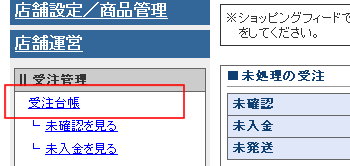
「受注台帳」をクリックします。
 受注台帳から「印刷」をクリック
受注台帳から「印刷」をクリック
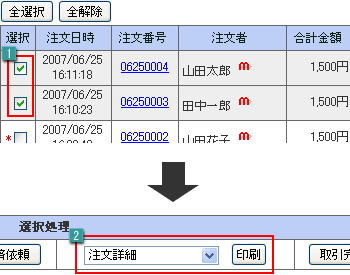
 印刷する注文を選択
印刷する注文を選択
受注台帳から印刷する注文をチェックします。(複数選択可能)
 選択処理から「印刷」をクリック
選択処理から「印刷」をクリック
選択処理から「受注詳細」を選択して「印刷」をクリックします。
 ブラウザから印刷
ブラウザから印刷
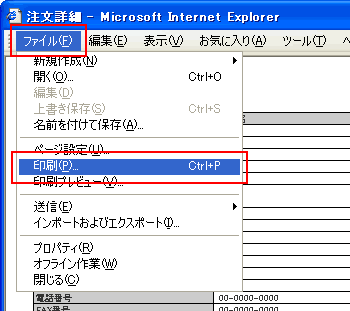
注文詳細の印刷イメージが表示されますので、ブラウザの「ファイル」メニューから「印刷」を選択します。
「印刷プレビュー」などを利用して、余白に余裕がある場合は、ブラウザの「表示」メニューから「文字サイズ」を「最大」などに変更してから印刷すると見やすくなります。
※ブラウザの設定により、URLや日付が印刷されることがあります。これらを印刷したくない場合は、「ファイル」メニューから「ページ設定」を開き、ヘッダーとフッターの情報を削除してください。
なお、ヘッダーとフッターの情報は削除すると元に戻すことができませんので、必ずメモしてから変更してください。
なお、ヘッダーとフッターの情報は削除すると元に戻すことができませんので、必ずメモしてから変更してください。